Ar jūsų „iPhone“/„iPad“ įdiegtas „Google“ diskas? Jūsų „Google“ diske gali būti neskelbtinų ir konfidencialių duomenų, kurių nenorite, kad kiti peržiūrėtų ar pasiektų, ypač tie, kurie skolinasi jūsų telefoną greitam naudojimui. Čia sužinosite, kaip pridėti „Face ID“ autentifikavimą prie „Google“ disko „iOS“.
Vykdykite toliau pateiktą vadovą, kad įgalintumėte „Face ID“ / „Touch ID“ autentifikavimą „iOS“ įrenginyje:
1. „IPhone“ / „iPad“ atidarykite „Google“ disko programą.
2. Bakstelėkite meniu piktogramą viršutiniame kairiajame kampe.
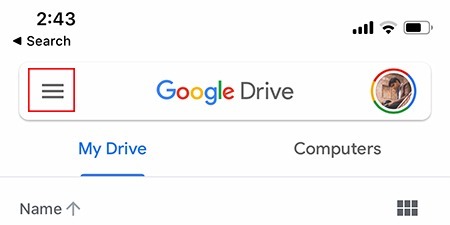
3. Šoninėje juostoje bakstelėkite „Nustatymai“.
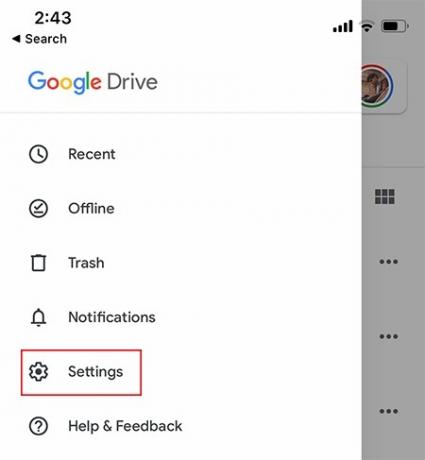
4. Pasirinkite „Privatumo ekranas“.
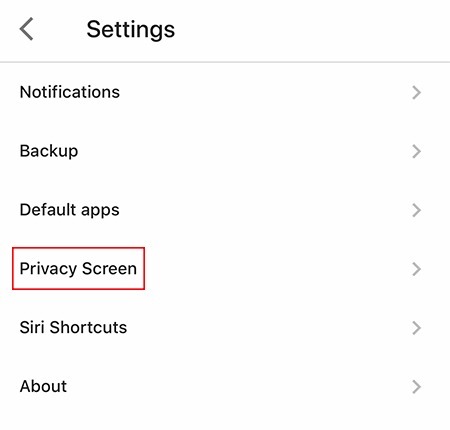
5. Įjunkite privatumo ekrano parinktį, kuri turėtų suaktyvinti šią funkciją.
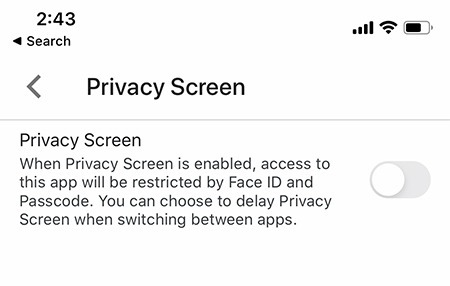
Iš „iOS“ / „iPadOS“ gausite iššokantį pranešimą, kuriame bus klausiama, ar norite suteikti „Google“ diskui leidimą prieiti prie „Face ID“ / „Touch ID“ jūsų įrenginyje. Norėdami tai padaryti, palieskite „Gerai“.
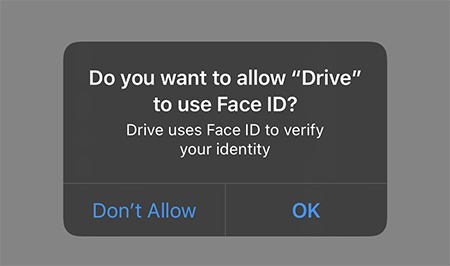
Dabar, kai kitą kartą atidarysite „Google“ diską, turėsite patvirtinti programą naudodami „Face ID“ arba „Touch ID“, atsižvelgiant į naudojamą metodą.

Taip pat pamatysite kai kurias naujas privatumo ekrano parinktis, kurias galite įsigyti dabar. Atidarykite meniu, kaip paaiškinta aukščiau, ir pamatysite šias tinkinamas funkcijas:
- Uždelsimas: Pagal numatytuosius nustatymus „Google“ diskas reikalauja, kad jūs vėl patvirtintumėte programą, kai užrakinate ekraną arba išeinate iš programos. Jei norite tai pakeisti, galite nustatyti atidėjimo laiką: „Nedelsiant“, „Po 10 sekundžių“, „Po 1 minutės“ ir „Po 10 minučių“.
- Naudokite kodą: Kai kurie naudotojai savo įrenginyje gali naudoti slaptažodį, o ne „Face ID“ / „Touch ID“. Norėdami tai padaryti, atidarykite privatumo ekrano meniu.
Bakstelėkite mėlyną nuorodą „Atidaryti sistemos nustatymus“.
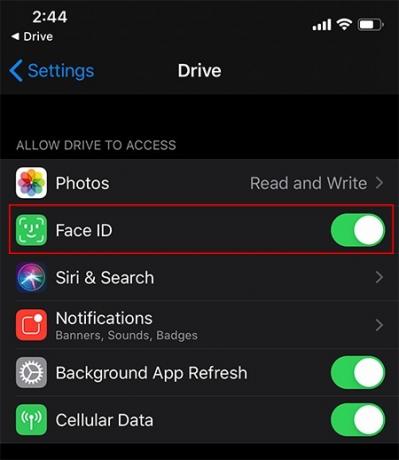
Nustatymų meniu išjunkite parinktį „Veido ID“. Kai tai padarysite, kitą kartą atidarę „Google“ diską būsite paprašyti įvesti įrenginio slaptažodį, o ne „Face ID“ / „Touch ID“.
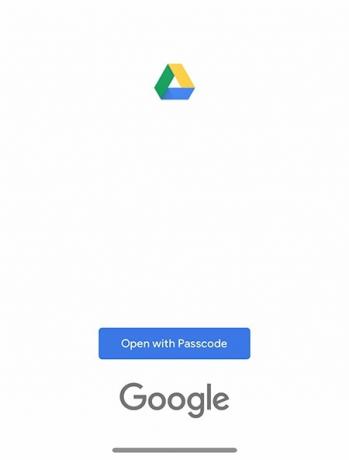
Dabar, kai žinote, kaip pridėti „Face ID“ autentifikavimą prie „Google“ disko „iOS“, nepamirškite to padaryti taip pat sukurkite atsarginę „iPhone“ atsarginę kopiją. Taip pat būtinai peržiūrėkite mūsų saugaus ir siuntimo vadovą konfidencialius el. laiškus „Gmail“.
Vaizdo kreditas: Moteris, laikanti „Apple iPhone 6S Rose Gold“ su „Google“ disko programa. pateikė „DepositPhotos“
Susijęs:
- Kaip paleisti WMV failus „iOS“
- Kaip naudoti „iPhone“ kaip internetinę kamerą
- Kaip blokuoti nepageidaujamus tekstinius pranešimus „iPhone“, „iPad“ ir „Mac“
Partnerių atskleidimas: „Make Tech Easier“ gali užsidirbti komisinių už produktus, įsigytus per mūsų nuorodas, o tai padeda mūsų skaitytojams.


